Googleフォームで情報が送信されたら、Mailchimpにコンタクトを追加する
試してみる
■概要
Googleフォームで獲得したリード情報を、手作業でMailchimpに登録していませんか?この作業は手間がかかるだけでなく、入力ミスなどのヒューマンエラーの原因にもなりがちです。このワークフローを活用すれば、Googleフォームに回答が送信されると自動でMailchimpにコンタクトが追加されるため、手作業をなくし、効率的なリスト管理を実現します。複雑な連携を組むことなく、スムーズな顧客管理が可能です。
■このテンプレートをおすすめする方
・GoogleフォームとMailchimpを使い、手作業でのリスト登録に手間を感じている方
・APIを活用して、メールキャンペーンの準備を効率化したい方
・リード獲得から顧客管理までの一連の流れを自動化し、コア業務に集中したい方
■注意事項
・Googleフォーム、MailchimpのそれぞれとYoomを連携してください。
・トリガーは5分、10分、15分、30分、60分の間隔で起動間隔を選択できます。
・プランによって最短の起動間隔が異なりますので、ご注意ください。
・Googleフォームをトリガーとして使用した際の回答内容を取得する方法は下記を参照ください。
https://intercom.help/yoom/ja/articles/6807133
「Googleフォームで集めた顧客情報を、メルマガ配信のためにMailchimpに登録したい」
「フォームが送信されるたびに、手作業でMailchimpにデータをコピー&ペーストするのが面倒だし、ミスも怖い…」
このように、GoogleフォームとMailchimpをそれぞれ活用する中で、二つのツール間の手動でのデータ連携に非効率さや課題を感じていませんか?
もし、Googleフォームに新しい回答が送信されたタイミングで、その情報を自動でMailchimpのコンタクトリストに追加する仕組みがあれば、こうした日々の定型業務から解放され、入力ミスを心配することなく、より創造的なマーケティング活動に時間を割くことができます。
今回ご紹介する自動化の設定は、プログラミングの知識がなくても驚くほど簡単に設定でき、これまで手作業にかけていた時間を大幅に削減できるため、ぜひこの記事を参考に業務の効率化を実現しましょう!
とにかく早く試したい方へ
YoomにはGoogleフォームとMailchimpを連携するためのテンプレートが用意されているので、今すぐ試したい方は以下よりバナーをクリックしてスタートしましょう!
Googleフォームで情報が送信されたら、Mailchimpにコンタクトを追加する
試してみる
■概要
Googleフォームで獲得したリード情報を、手作業でMailchimpに登録していませんか?この作業は手間がかかるだけでなく、入力ミスなどのヒューマンエラーの原因にもなりがちです。このワークフローを活用すれば、Googleフォームに回答が送信されると自動でMailchimpにコンタクトが追加されるため、手作業をなくし、効率的なリスト管理を実現します。複雑な連携を組むことなく、スムーズな顧客管理が可能です。
■このテンプレートをおすすめする方
・GoogleフォームとMailchimpを使い、手作業でのリスト登録に手間を感じている方
・APIを活用して、メールキャンペーンの準備を効率化したい方
・リード獲得から顧客管理までの一連の流れを自動化し、コア業務に集中したい方
■注意事項
・Googleフォーム、MailchimpのそれぞれとYoomを連携してください。
・トリガーは5分、10分、15分、30分、60分の間隔で起動間隔を選択できます。
・プランによって最短の起動間隔が異なりますので、ご注意ください。
・Googleフォームをトリガーとして使用した際の回答内容を取得する方法は下記を参照ください。
https://intercom.help/yoom/ja/articles/6807133
GoogleフォームとMailchimpを連携してできること
GoogleフォームとMailchimpのAPIを連携させれば、これまで手作業で行っていたデータ入力をはじめとする様々な業務を自動化できます。
これにより、作業時間を短縮し、入力ミスを防ぎ、より迅速なマーケティング施策の実行が可能になります。ここでは具体的な自動化の例を複数ご紹介しますので、気になる内容があれば、ぜひクリックしてみてください!
Googleフォームで情報が送信されたら、Mailchimpにコンタクトを追加する
Googleフォームで獲得したリード情報やイベント申込者情報を、手動でMailchimpのリストに登録する作業は時間もかかり、転記ミスの原因にもなりがちです。
この連携を自動化することで、フォームが送信されるとスムーズにMailchimpのコンタクトが追加され、迅速なフォローアップメールの送信やリスト管理が可能になります。
このフローは、フォームから送信された情報を直接Mailchimpへ連携するシンプルな構成です。
Googleフォームで情報が送信されたら、Mailchimpにコンタクトを追加する
試してみる
■概要
Googleフォームで獲得したリード情報を、手作業でMailchimpに登録していませんか?この作業は手間がかかるだけでなく、入力ミスなどのヒューマンエラーの原因にもなりがちです。このワークフローを活用すれば、Googleフォームに回答が送信されると自動でMailchimpにコンタクトが追加されるため、手作業をなくし、効率的なリスト管理を実現します。複雑な連携を組むことなく、スムーズな顧客管理が可能です。
■このテンプレートをおすすめする方
・GoogleフォームとMailchimpを使い、手作業でのリスト登録に手間を感じている方
・APIを活用して、メールキャンペーンの準備を効率化したい方
・リード獲得から顧客管理までの一連の流れを自動化し、コア業務に集中したい方
■注意事項
・Googleフォーム、MailchimpのそれぞれとYoomを連携してください。
・トリガーは5分、10分、15分、30分、60分の間隔で起動間隔を選択できます。
・プランによって最短の起動間隔が異なりますので、ご注意ください。
・Googleフォームをトリガーとして使用した際の回答内容を取得する方法は下記を参照ください。
https://intercom.help/yoom/ja/articles/6807133
Googleフォームから送信されたファイルをOCRで読み取り、Mailchimpのキャンペーンにコンテンツを追加する
Googleフォーム経由で受け取った申込書やアンケートの画像ファイルから、テキスト情報を手動でコピー&ペーストしてMailchimpのコンテンツを作成するのは非常に手間がかかる作業です。
この連携では、フォームで受け取ったファイルをOCR機能で自動的にテキスト化し、その内容をMailchimpのキャンペーンコンテンツとして追加することで、コンテンツ作成の工数を削減し、よりスピーディーな情報発信を実現します。
Googleフォームから送信されたファイルをOCRで読み取り、Mailchimpのキャンペーンにコンテンツを追加する
試してみる
■概要
「Googleフォームから送信されたファイルをOCRで読み取り、Mailchimpのキャンペーンにコンテンツを追加する」フローは、Googleフォームで収集したファイルをOCR機能で自動的に解析し、そのデータを基にMailchimpでメールキャンペーンを自動配信する業務ワークフローです。
Yoomを活用することで、データ処理からマーケティングまでの一連の作業を効率化し、手間を削減します。
■このテンプレートをおすすめする方
・Googleフォームを活用して顧客からのファイルを収集しているマーケティング担当者
・フォーム送信後のデータ入力や整理に時間を取られている企業の方
・OCR技術を利用してフォームデータを自動解析したい方
・Mailchimpを使ったメールキャンペーンを効率的に運用したい方
・業務フローの自動化により、作業の効率化と正確性を向上させたい方
■注意事項
・Googleフォーム、Google Drive、MailchimpのそれぞれとYoomを連携してください。
・Googleフォームをトリガーとして使用した際の回答内容を取得する方法は下記を参照ください。https://intercom.help/yoom/ja/articles/6807133
・OCRまたは音声を文字起こしするAIオペレーションはチームプラン・サクセスプランでのみご利用いただける機能となっております。フリープラン・ミニプランの場合は設定しているフローボットのオペレーションはエラーとなりますので、ご注意ください。
・チームプランやサクセスプランなどの有料プランは、2週間の無料トライアルを行うことが可能です。無料トライアル中には制限対象のアプリやAI機能(オペレーション)を使用することができます。
GoogleフォームとMailchimpの連携フローを作ってみよう
それでは、実際にGoogleフォームとMailchimpを連携したフローを作成してみましょう!
今回はYoomを使用して、ノーコードでGoogleフォームとMailchimpの連携を進めていきますので、もしまだYoomのアカウントをお持ちでない場合は、こちらの登録フォームからアカウントを発行しておきましょう。
[Yoomとは]
フローの作成方法
今回は「Googleフォームで情報が送信されたら、Mailchimpにコンタクトを追加する」フローを作成していきます!
作成の流れは大きく分けて以下です。
- GoogleフォームとMailchimpをマイアプリ連携
- テンプレートをコピー
- Googleフォームのトリガー設定およびMailchimpのアクション設定
- トリガーをONにし、フローが起動するかを確認
Googleフォームで情報が送信されたら、Mailchimpにコンタクトを追加する
試してみる
■概要
Googleフォームで獲得したリード情報を、手作業でMailchimpに登録していませんか?この作業は手間がかかるだけでなく、入力ミスなどのヒューマンエラーの原因にもなりがちです。このワークフローを活用すれば、Googleフォームに回答が送信されると自動でMailchimpにコンタクトが追加されるため、手作業をなくし、効率的なリスト管理を実現します。複雑な連携を組むことなく、スムーズな顧客管理が可能です。
■このテンプレートをおすすめする方
・GoogleフォームとMailchimpを使い、手作業でのリスト登録に手間を感じている方
・APIを活用して、メールキャンペーンの準備を効率化したい方
・リード獲得から顧客管理までの一連の流れを自動化し、コア業務に集中したい方
■注意事項
・Googleフォーム、MailchimpのそれぞれとYoomを連携してください。
・トリガーは5分、10分、15分、30分、60分の間隔で起動間隔を選択できます。
・プランによって最短の起動間隔が異なりますので、ご注意ください。
・Googleフォームをトリガーとして使用した際の回答内容を取得する方法は下記を参照ください。
https://intercom.help/yoom/ja/articles/6807133
ステップ1:Googleフォーム、Mailchimpのマイアプリ連携
ここでは、Yoomと2つのアプリを連携して操作を行えるようにします。
まずは、Yoomにログインして、マイアプリをクリックします。そして、右上にある新規接続をクリックします。

ポップアップが出てくるので、右上の検索窓で検索して登録をします。
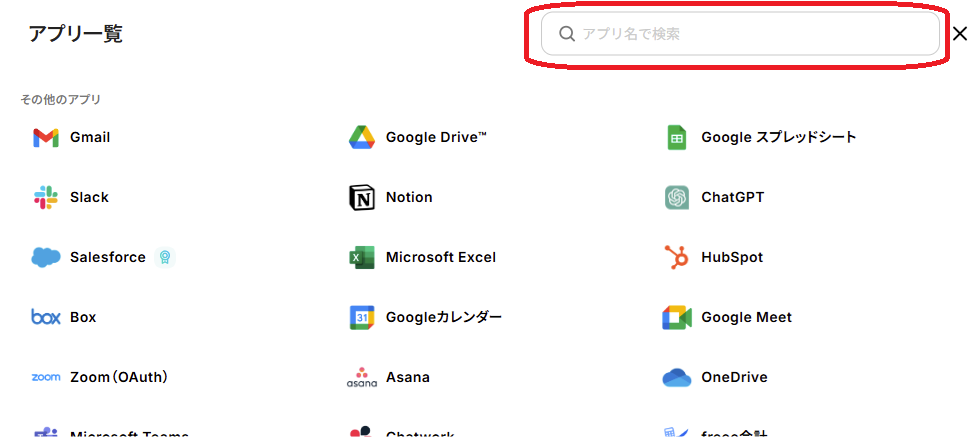
【Googleフォームの登録】
1.検索して、表示されたGoogleフォームのアイコンをクリック

2.Googleにサインイン
画像のようにサインインの確認画面が出てくるので、クリックします。
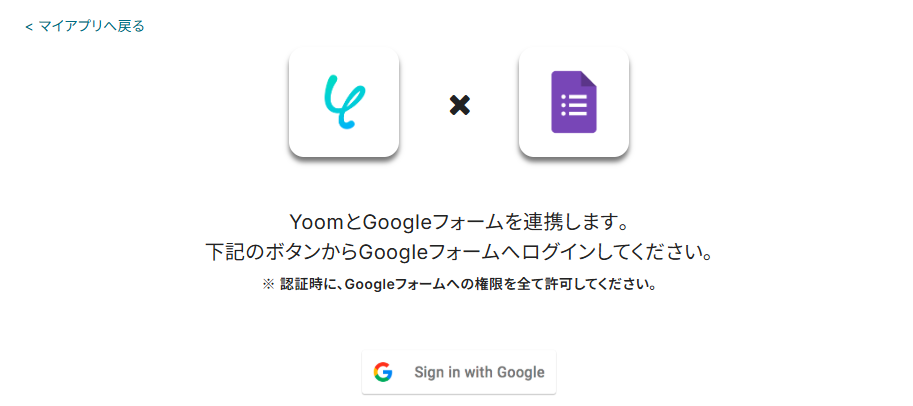
アカウントの選択画面が出てくるので、使用するアカウントを選択します。
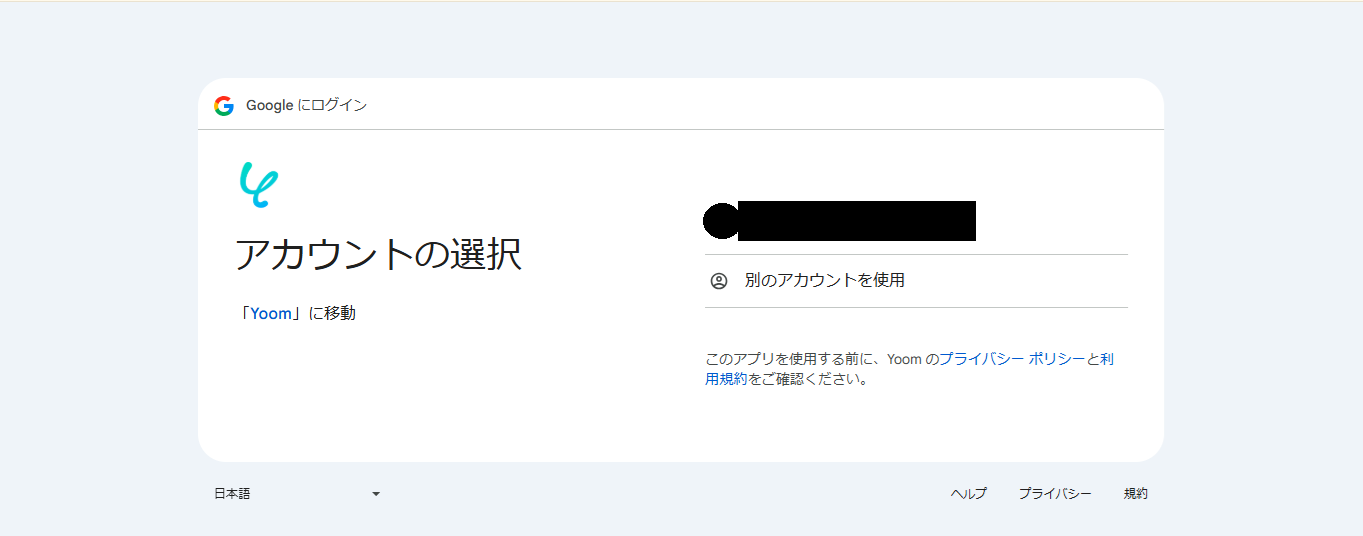
画像のように追加アクセスを求められるので続行をクリックします。
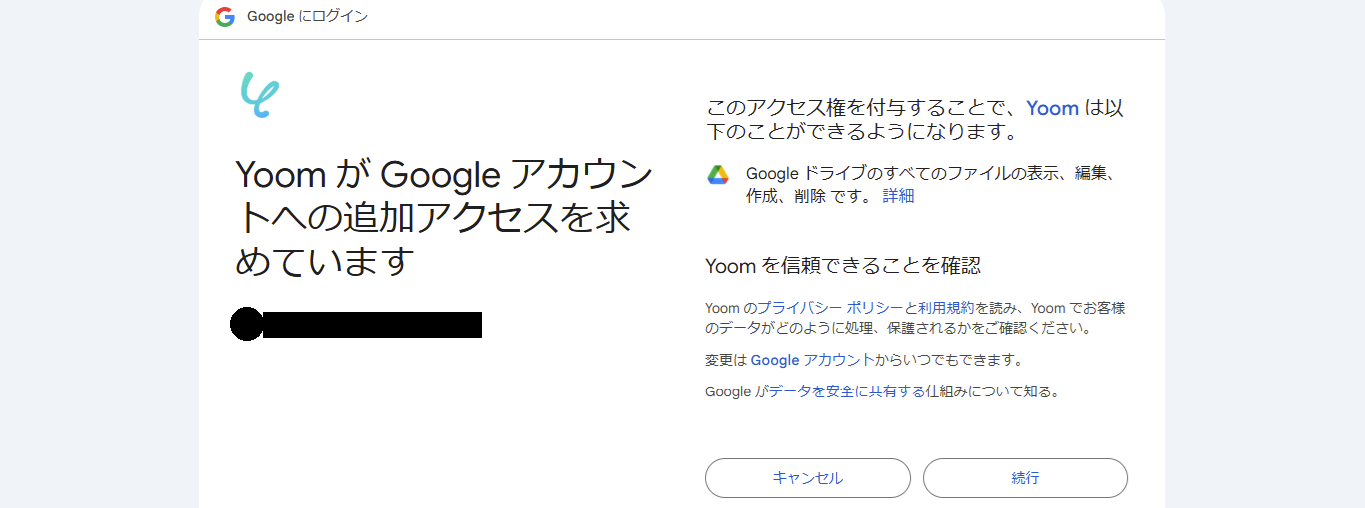
3.マイアプリ登録完了
以下の画像のようなマイアプリを登録しましたと表示されれば登録完了です。

【Mailchimpの登録】
1.検索して、表示されたMailchimpのアイコンをクリック

2.Mailchimpの新規登録
アカウント名:任意でアカウント名を設定します
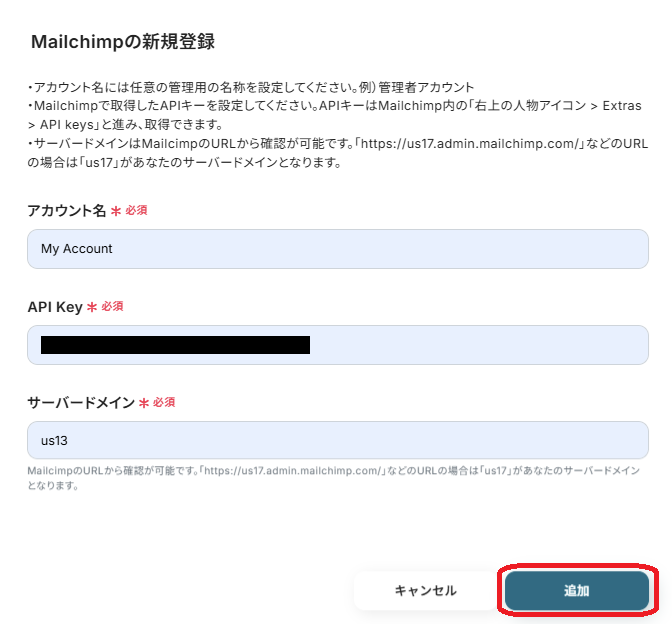
API Key:Mailchimpからコピーして貼り付けします
以下の画像のように、Mailchimp公式サイトにログインして、アイコンのAccount & billingより表示することができます。
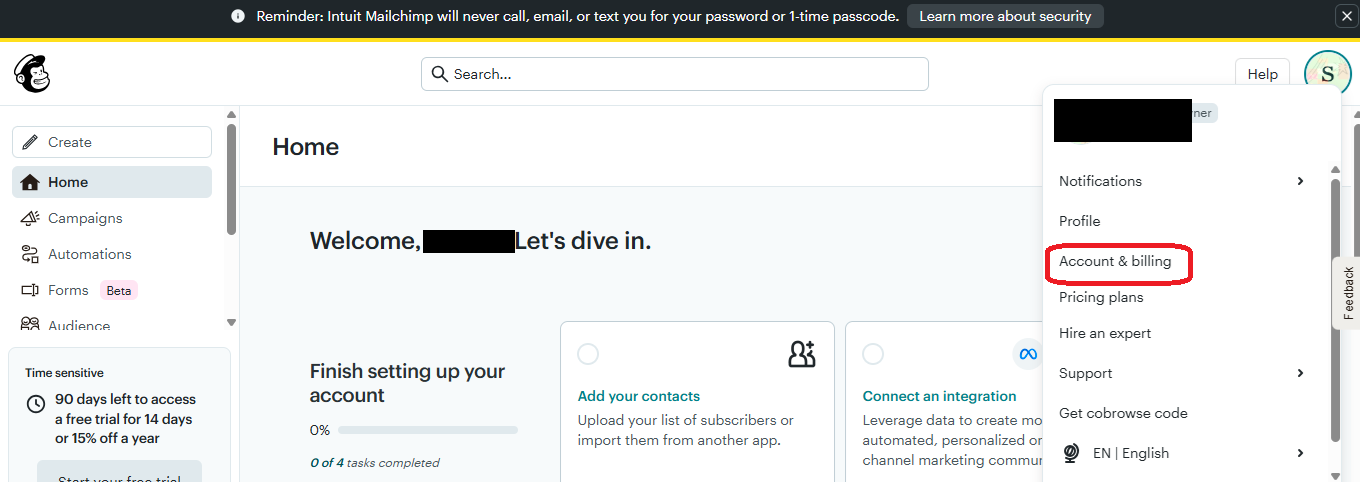
画像のように、ExtrasのAPI Keysをクリックします。
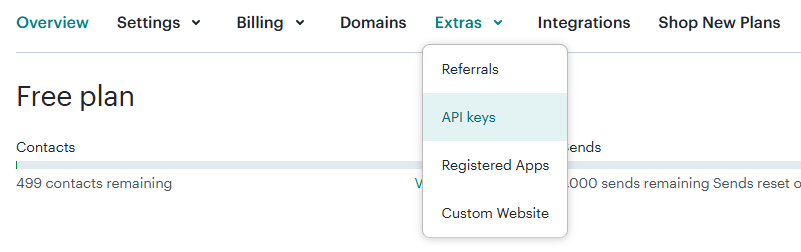
以下の画面からコピーして、Yoomの画面に貼り付けします。
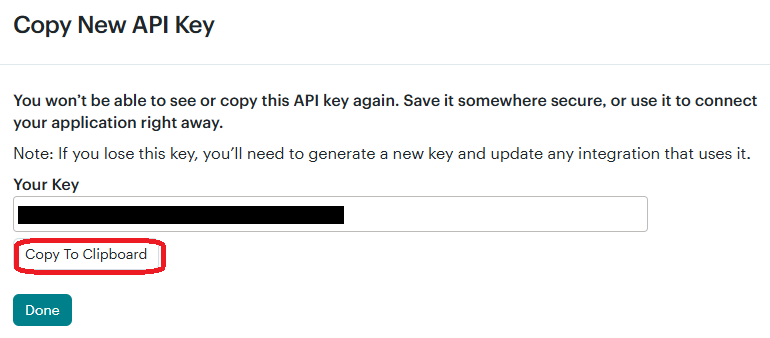
サーバードメイン:URLのこちらの部分をコピーして貼り付けます

入力が完了したら「追加」をクリックします。
3.マイアプリ登録完了
以下の画像のようなマイアプリを登録しましたと表示されれば登録完了です。

ステップ2:テンプレートをコピー
ここからフローを作っていきます。簡単に作成できるようにテンプレートを作っているので、今回はテンプレートをコピーしてきます。
Yoomにログインをしたままバナーの「試してみる」をクリックします。
Googleフォームで情報が送信されたら、Mailchimpにコンタクトを追加する
試してみる
■概要
Googleフォームで獲得したリード情報を、手作業でMailchimpに登録していませんか?この作業は手間がかかるだけでなく、入力ミスなどのヒューマンエラーの原因にもなりがちです。このワークフローを活用すれば、Googleフォームに回答が送信されると自動でMailchimpにコンタクトが追加されるため、手作業をなくし、効率的なリスト管理を実現します。複雑な連携を組むことなく、スムーズな顧客管理が可能です。
■このテンプレートをおすすめする方
・GoogleフォームとMailchimpを使い、手作業でのリスト登録に手間を感じている方
・APIを活用して、メールキャンペーンの準備を効率化したい方
・リード獲得から顧客管理までの一連の流れを自動化し、コア業務に集中したい方
■注意事項
・Googleフォーム、MailchimpのそれぞれとYoomを連携してください。
・トリガーは5分、10分、15分、30分、60分の間隔で起動間隔を選択できます。
・プランによって最短の起動間隔が異なりますので、ご注意ください。
・Googleフォームをトリガーとして使用した際の回答内容を取得する方法は下記を参照ください。
https://intercom.help/yoom/ja/articles/6807133
以下のような画像が出てくるのでOKをクリックすればコピー完了です。
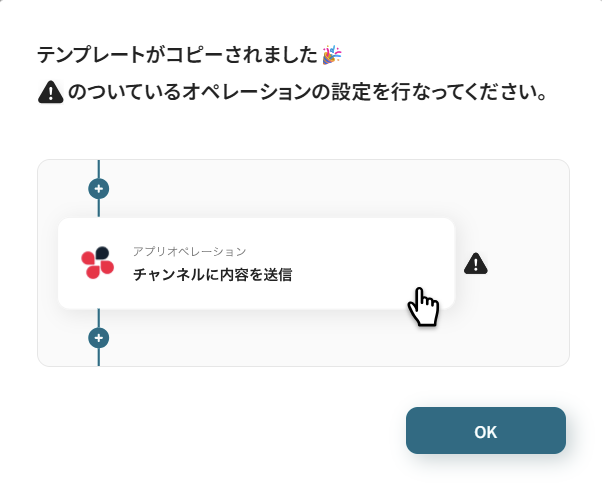
ステップ3:「アンケートフォームに回答があったら」の設定
1.「アンケートフォームに回答が送信されたら」をクリックする
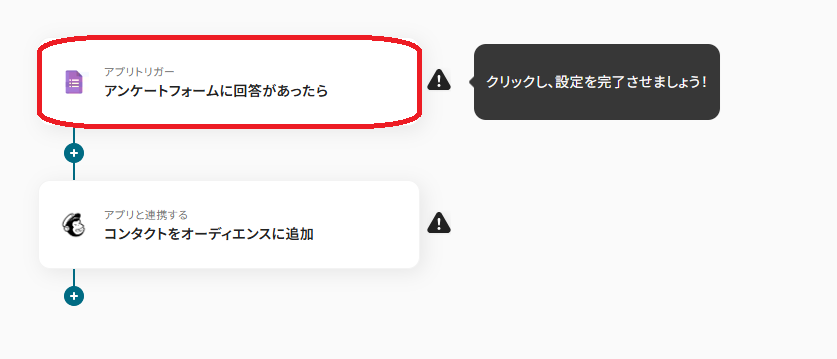
2.連携アカウントとアクションを選択する
タイトルは、そのままで問題ありませんが、必要であれば変更してください。
アカウント情報を確認します。
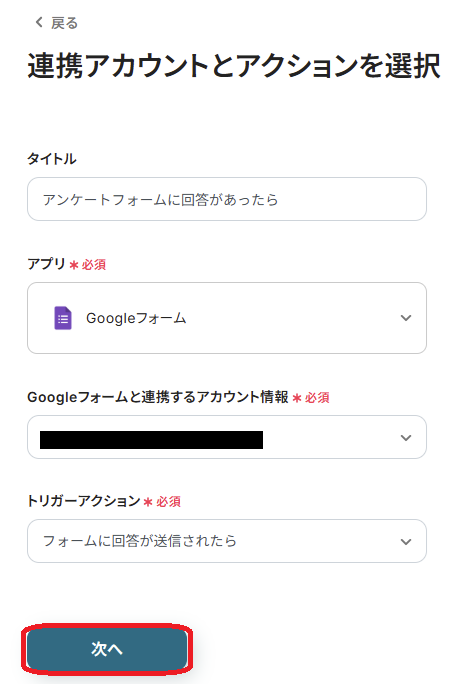
トリガーアクションが「アンケートフォームに回答が送信されたら」になっているか、確認して「次へ」をクリックします。
3.Googleフォームを作成・回答送付をする
Googleフォームの準備ができていない場合はこのタイミングで作成します。
(今回は、下記の画像のようなフォームを使用します)
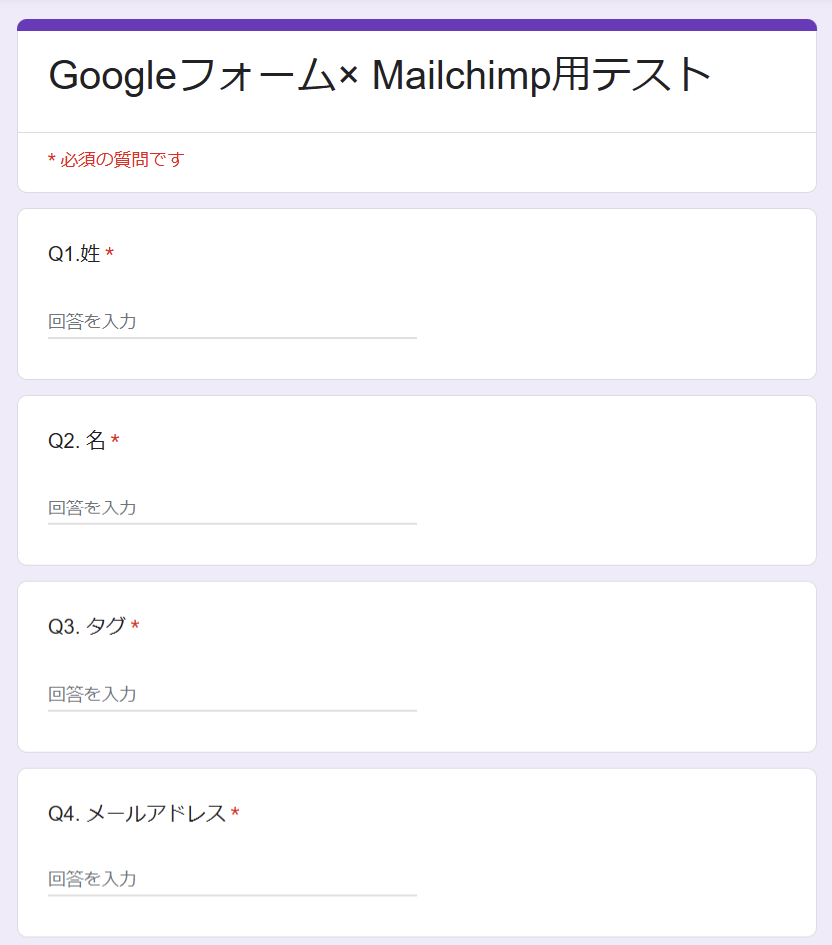
後のテスト操作のためにフォームの回答を送信しておきます。
4.アプリトリガーのAPI接続設定
トリガーの起動間隔:以下注釈を確認しながら、トリガーの起動間隔を設定します
※トリガーの起動タイミングは、5分、10分、15分、30分、60分のいずれかで設定できます。
※ご利用プランによって、設定できるトリガーの最短間隔が違うので、その点は要チェックです。
※なお、基本的にはそのプランの最短の起動間隔にしてお使いいただくことをおすすめします。
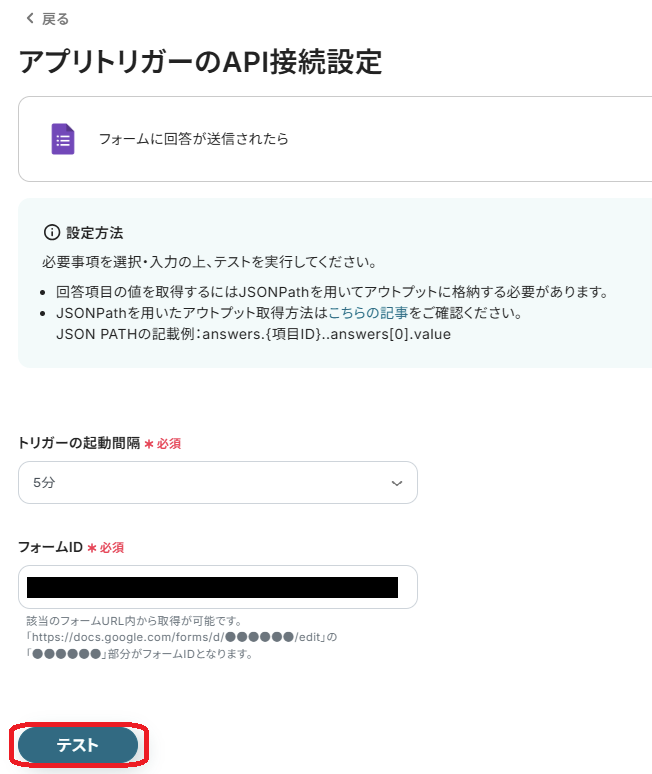
フォームID:作成したGoogleフォームのURLからID部分だけをコピーして貼り付けます

入力が完了したら、「テスト」ボタンをクリックします。
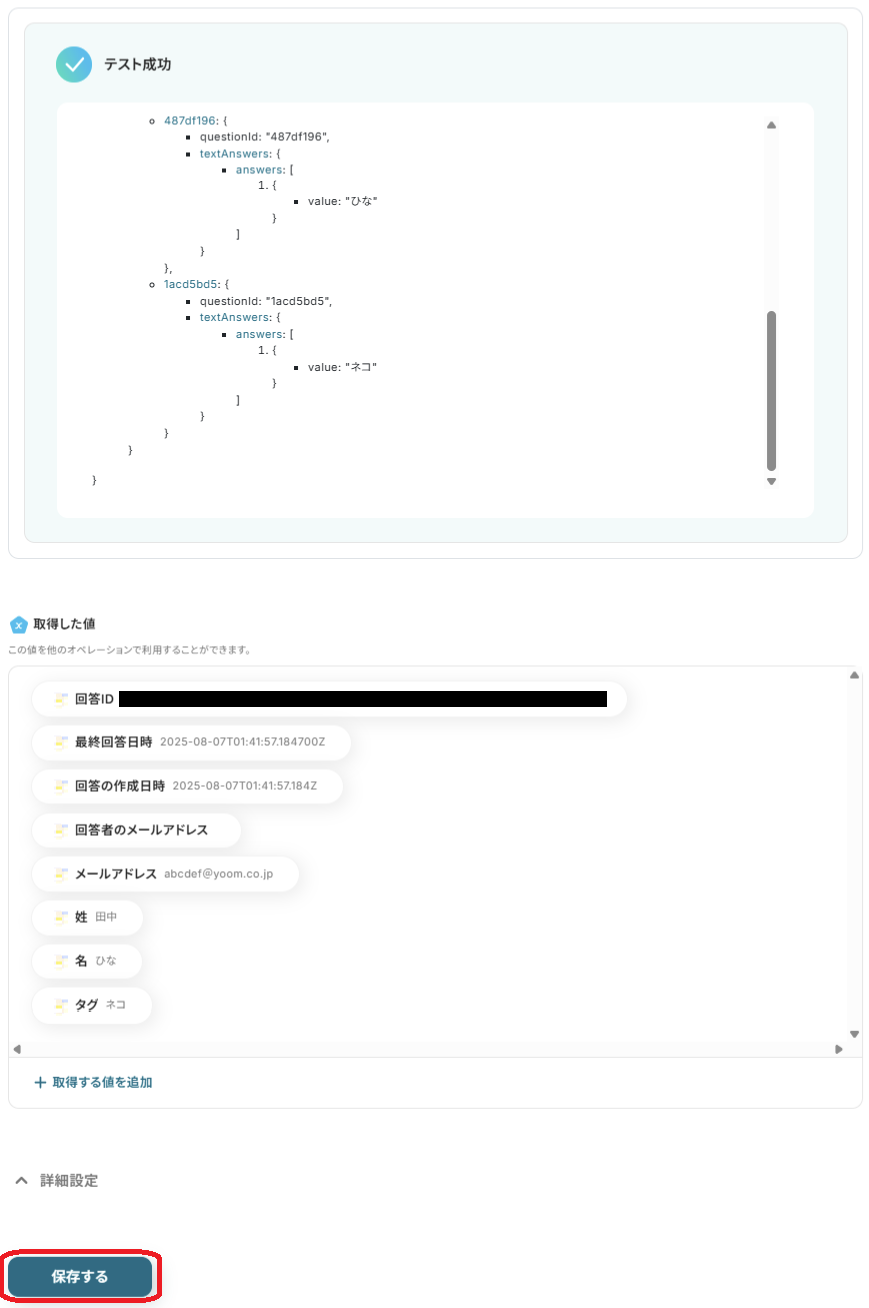
「取得した値」に表示された内容を確認します。
詳細は、以下の記事を参考にしてください。
取得した値に必要な情報が出てこないときは以下の通り対応します。
「取得した値」の「取得する値を追加」をクリックします。
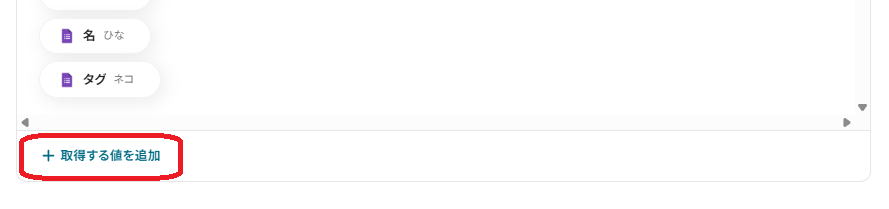
取得した値で表示されなかったものをこの画面で追加していきます。
プラスマークをクリックすると、右側に表示されるのでそれぞれクリックして編集していきます。
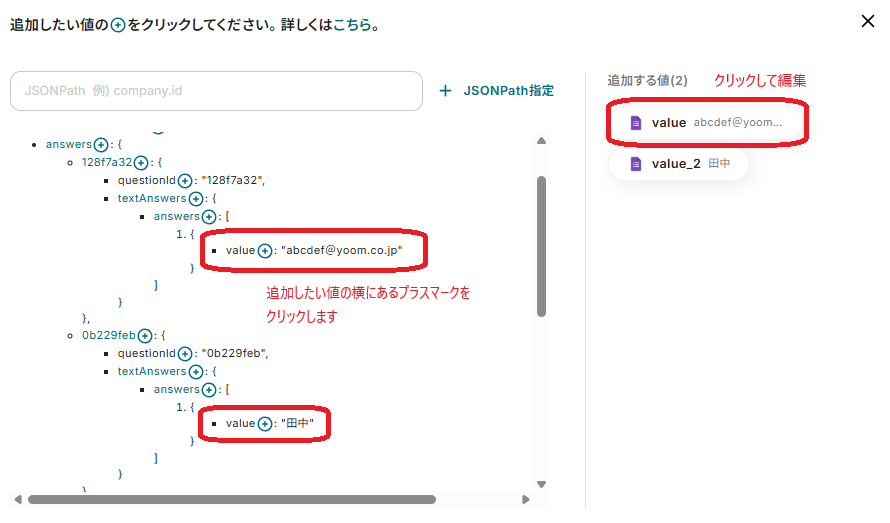
項目名を編集して、「保存」ボタンをクリックします。
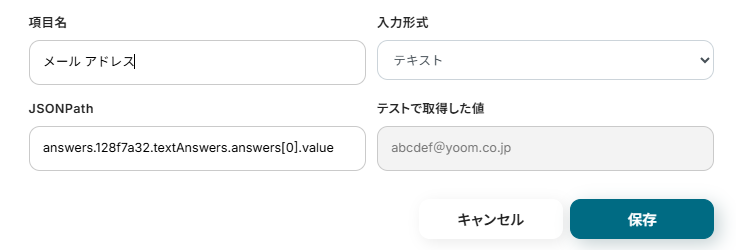
テストが成功したら、取得した値にGoogleフォームの項目を追加して「保存する」をクリックします。
取得した値は後のフローで使用します。
ステップ4:コンタクトをオーディエンスに追加
1.「コンタクトをオーディエンスに追加」をクリックする
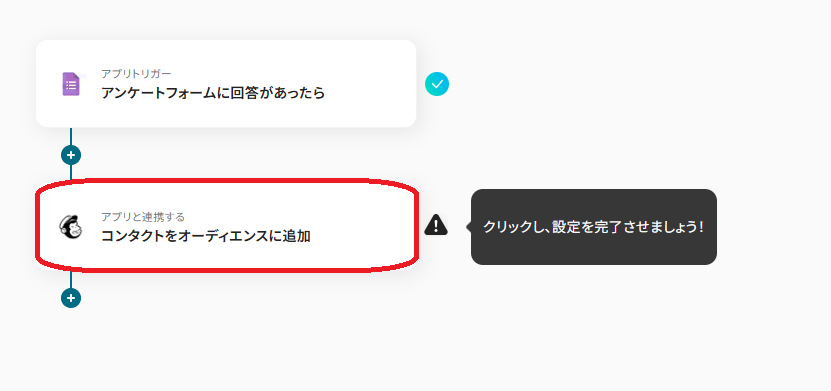
2.連携アカウントとアクションを選択する
タイトルは、そのままで問題ありませんが、必要であれば変更してください。
アカウント情報を確認します。
アクションが「コンタクトをオーディエンスに追加」になっているか、確認して「次へ」をクリックします。
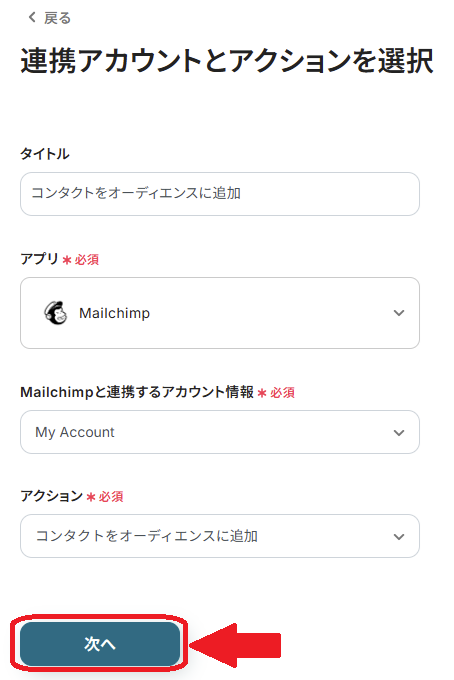
3.API接続設定
オーディエンスID:フレーム内をクリックし、「候補」から使用するオーディエンスを選択
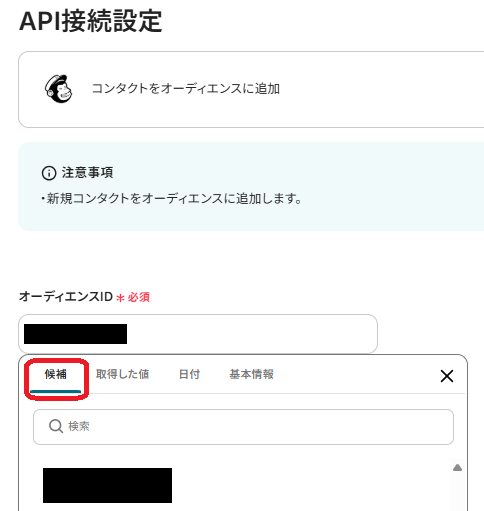
メールアドレス:「アンケートフォームに回答があったら」のプルダウンを開いて、選択
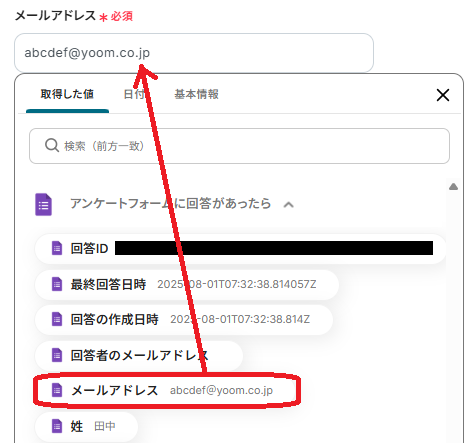
ステータス:どのような状態で、連携するのかというステータスを選択することができます
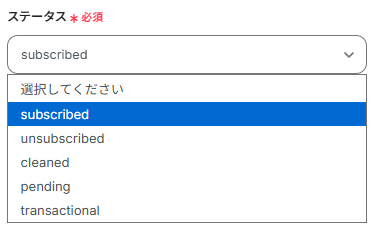
その他、連携したい情報を「アンケートフォームに回答があったら」のプルダウンを開いて、選択していきます。
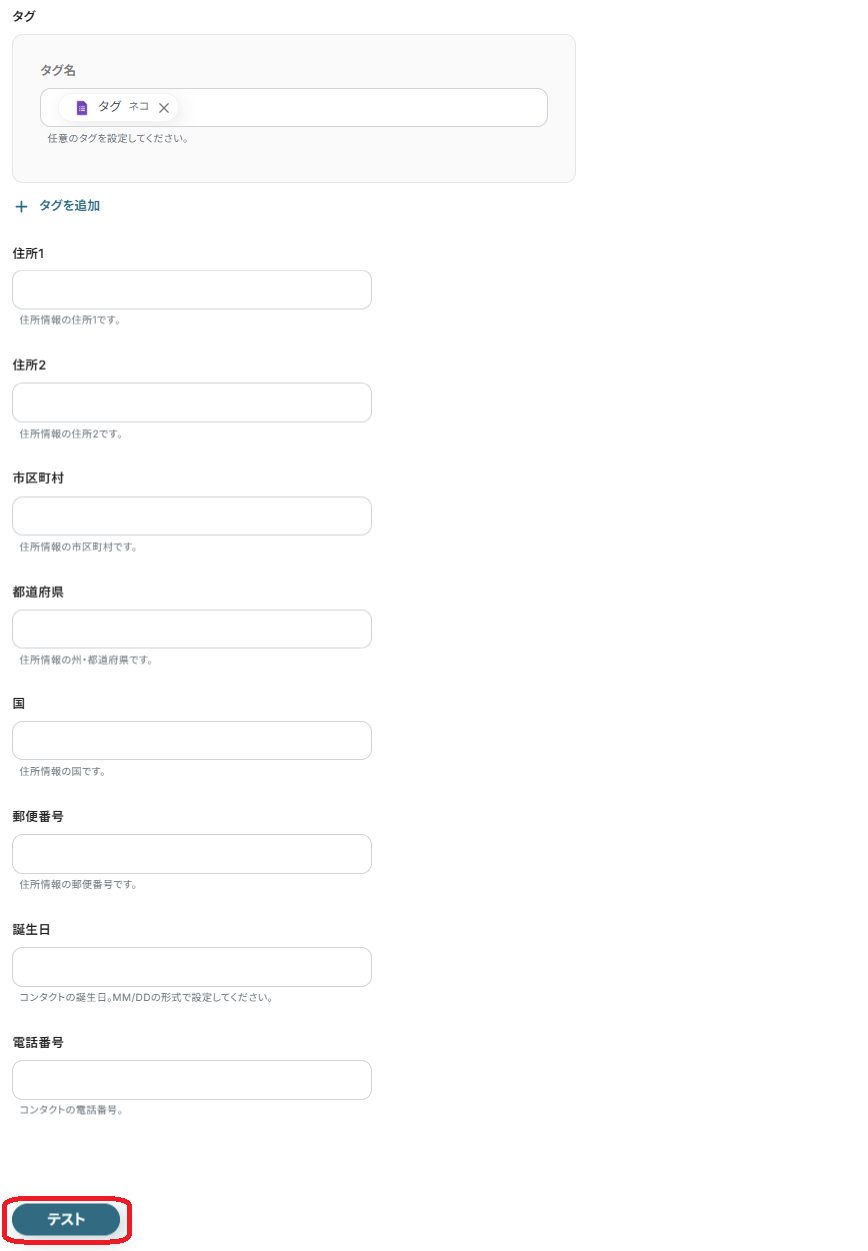
必要情報を入力した後、「テスト」をクリックします。
テストが成功したら、下部にある「保存する」ボタンをクリックします。
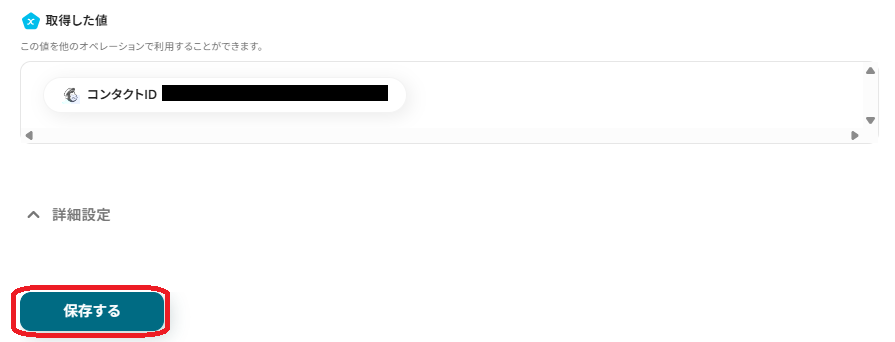
ステップ5:トリガーをONにし、フローが起動するかを確認
これで、設定は完了です。
すべての設定が完了すると以下の画像のようなフローの起動画面が出るので、トリガーをONをクリックします。
トリガーをONにしたのち、動作確認をしてください。
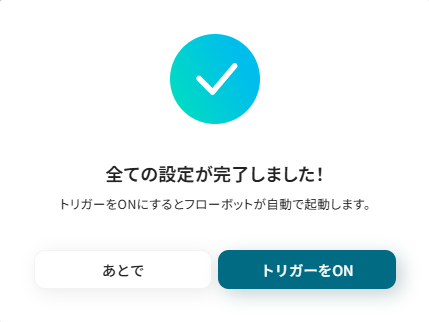
GoogleフォームやMailchimpを活用したその他の自動化テンプレート
Yoomでは、GoogleフォームとMailchimpに関しての様々な業務効率化テンプレートを提供しています。
GoogleフォームとMailchimpでの操作をトリガーに、様々な業務工程を自動化することで業務の効率化と人的ミスの削減が可能です。
ご自身の業務に合わせて、これらのテンプレートもぜひ活用してみてくださいね!
Googleフォームを使った便利な自動化例
Googleフォームの回答をトリガーに、契約書を作成してクラウドサインやDocusignで送付したり、名刺画像をOCRで読み取ってTrelloにカードを追加したりと、様々な業務を自動化できます。
Googleフォームで添付された名刺画像をOCRで読み取り、Trelloにカードを追加する
試してみる
Googleフォームで添付された名刺画像をOCRで読み取り、Trelloにカードを追加するフローです。
■注意事項
・GoogleフォームとTrelloのそれぞれとYoomを連携してください。
・トリガーは5分、10分、15分、30分、60分の間隔で起動間隔を選択できます。
・プランによって最短の起動間隔が異なりますので、ご注意ください。
・OCRデータは6,500文字以上のデータや文字が小さい場合などは読み取れない場合がある
・AIオペレーションはチームプラン・サクセスプランでのみご利用いただける機能となっております。フリープラン・ミニプランの場合は設定しているフローボットのオペレーションはエラーとなりますので、ご注意ください。
・チームプランやサクセスプランなどの有料プランは、2週間の無料トライアルを行うことが可能です。無料トライアル中には制限対象のアプリやAI機能(オペレーション)を使用することができます。
・Googleフォームをトリガーとして使用した際の回答内容を取得する方法は下記を参照ください。
https://intercom.help/yoom/ja/articles/6807133
Googleフォームで送信された情報をもとにカオナビに従業員を登録し部署情報に応じてChatworkのルームに招待する
試してみる
Googleフォームで送信された情報をもとにカオナビに従業員を登録し部署情報に応じてChatworkのルームに招待するフローです。
Googleフォームで送信された情報で契約書を作成しクラウドサインで送付する
試してみる
Googleフォームで送信された情報で契約書を作成しクラウドサインで送付するフローです。
Googleフォームに回答があったら、回答内容をAIで抽出しGoogleスプレッドシートに記載する
試してみる
Googleフォームに新しい回答があったら、回答内容をAIで抽出してGoogleスプレッドシートのデータベースに格納するフローです。
Googleフォームに回答された内容をもとに、Docusignで契約書を送付する
試してみる
Googleフォームに回答された内容を用いて、Docusignで契約書を送付するフローです。
Mailchimpを使った便利な自動化例
Mailchimpで購読者が追加されたらSlackに通知したり、Acuity Schedulingで新規顧客の予約があった場合にMailchimpにコンタクトを追加したりと、顧客管理と情報共有を自動化できます。
Acuity Schedulingで予定が登録されたら、新規顧客の場合のみMailchimpにコンタクトを追加する
試してみる
■概要
Acuity Schedulingでの予約管理と、Mailchimpを使った顧客リスト管理をそれぞれ手作業で行っていませんか。予約が入るたびに顧客情報を手動でリストに追加するのは手間がかかり、入力ミスも起こりがちです。このワークフローは、Acuity SchedulingとMailchimpの連携を自動化し、新しい予定が登録された際に、新規顧客の場合のみ自動でMailchimpにコンタクト情報を追加します。これにより、手作業による連携業務を効率化し、より重要な業務に集中できます。
■このテンプレートをおすすめする方
・Acuity SchedulingとMailchimpを利用しており、顧客情報の連携を手作業で行っている方
・予約システムとメールマーケティングツール間のデータ入力作業をなくし、効率化したいと考えている方
・新規顧客獲得後のフォローアップを自動化し、マーケティング活動を円滑に進めたい担当者の方
■注意事項
・Acuity Scheduling、MailchimpのそれぞれとYoomを連携してください。
・分岐はミニプラン以上のプランでご利用いただける機能(オペレーション)となっております。フリープランの場合は設定しているフローボットのオペレーションはエラーとなりますので、ご注意ください。
・ミニプランなどの有料プランは、2週間の無料トライアルを行うことが可能です。無料トライアル中には制限対象のアプリや機能(オペレーション)を使用することができます。
・Acuity SchedulingのWebhookの設定方法は下記をご参照ください。なお、当フローでは「New Appointment Scheduled」欄にトリガーのWebhookURLを設定してください。
https://developers.acuityscheduling.com/docs/webhooks#static-webhooks
Mailchimpで購読者が追加されたら、Asanaにタスクを自動作成する
試してみる
■概要
Mailchimpで新しい購読者が追加されるたびに、手作業でAsanaにフォローアップタスクを作成していませんか?この定型業務は、抜け漏れのリスクがあるだけでなく、本来注力すべきマーケティング活動の時間を圧迫してしまうこともあります。このワークフローを活用すれば、Mailchimpに購読者が追加されたことを検知して、Asanaに担当者へのタスクを自動で作成し、こうした課題をスムーズに解消します。
■このテンプレートをおすすめする方
・MailchimpとAsanaを連携させ、購読者管理を効率化したいマーケティング担当者の方
・手作業によるタスク作成での抜け漏れを防ぎ、フォローアップ体制を強化したいチームリーダーの方
・SaaS間の連携を自動化することで、業務の生産性向上を目指している方
■注意事項
・MailchimpとAsanaのそれぞれとYoomを連携してください。
・トリガーは5分、10分、15分、30分、60分の間隔で起動間隔を選択できます。
・プランによって最短の起動間隔が異なりますので、ご注意ください。
Mailchimpで購読者が追加されたら、Slackに通知する
試してみる
■概要
Mailchimpで新しい購読者を獲得した際、チームへの共有はどのように行っていますか?手作業での都度の連絡は、対応の遅れや共有漏れの原因になることもあります。このワークフローは、MailchimpのAPI連携をノーコードで実現し、購読者が追加されるとSlackへ自動で通知します。これにより、迅速な情報共有と迅速なフォローアップが可能になり、マーケティング活動を円滑に進めることができます。
■このテンプレートをおすすめする方
・Mailchimpでの購読者管理を担当し、チームへの情報共有を効率化したい方
・新規リード情報をSlackで即時確認し、営業活動へ迅速に繋げたいと考えている方
・MailchimpのAPIを活用した連携を、プログラミングなしで手軽に実現したい方
■注意事項
・Mailchimp、SlackのそれぞれとYoomを連携してください。
・トリガーは5分、10分、15分、30分、60分の間隔で起動間隔を選択できます。
・プランによって最短の起動間隔が異なりますので、ご注意ください。
Mailchimpにコンタクトが登録されたらGoogle スプレッドシートに追加する
試してみる
■概要
「Mailchimpにコンタクトが登録されたらGoogle スプレッドシートに追加する」フローは、マーケティングデータの管理を効率化する業務ワークフローです。Mailchimpで新しいコンタクトが追加されると、自動的にGoogle スプレッドシートにデータが送信され、手動でのデータ入力の手間を省きます。これにより、データの一元管理が簡単になり、マーケティング活動の分析や報告がスムーズに行えます。
■このテンプレートをおすすめする方
・Mailchimpを活用してメールマーケティングを行っているマーケティング担当者の方
・Google スプレッドシートでデータ管理を行い、効率的に情報を収集したい方
・手動でのデータ入力に時間を取られ、業務効率化を図りたいチームリーダーの方
・データの自動送信により、ヒューマンエラーを減らしたい経営者の方
■注意事項
・Mailchimp、Google スプレッドシートのそれぞれとYoomを連携してください。
Salesforceのリードのステータスが更新されたらMailchimpにコンタクト追加する
試してみる
■概要
「Salesforceのリードのステータスが更新されたらMailchimpにコンタクト追加する」フローは、SalesforceとMailchimpを連携し、リードのステータス変化に応じて自動的にメールリストを管理する業務ワークフローです。
営業活動とマーケティング活動の連携を強化し、効率的な顧客管理をサポートします。
■このテンプレートをおすすめする方
・Salesforceを活用してリードを一元管理している営業担当者の方
・Mailchimpを使用して効果的なメールマーケティングを行いたいマーケティング担当者の方
・SalesforceとMailchimpを連携させて業務効率化を図りたいビジネスオーナーの方
・両ツール間でのデータ同期を自動化し、手作業を減らしたい企業の方
■注意事項
・SalesforceとMailchimpのそれぞれとYoomを連携してください。
・分岐はミニプラン以上、Salesforceはチームプラン・サクセスプランでのみご利用いただけるアプリとなっております。フリープラン・ミニプランの場合は設定しているフローボットのオペレーションやデータコネクトはエラーとなりますので、ご注意ください。
・チームプランやサクセスプランなどの有料プランは、2週間の無料トライアルを行うことが可能です。無料トライアル中には制限対象のアプリを使用することができます。
トリガーをONにし自動起動
まとめ
GoogleフォームとMailchimpの連携を自動化することで、これまで手作業で行っていたフォームの回答内容をMailchimpへ転記する作業の手間をまるごと削減し、入力ミスといったヒューマンエラーを根本から防ぐことができます。
これにより、担当者は常に最新のリスト情報に基づいて迅速にメルマガ配信などのアクションを起こせるようになり、本来注力すべきマーケティング戦略の立案やコンテンツ作成といったコア業務に集中できる環境が整います!
今回ご紹介したような業務自動化を実現できるノーコードツール「Yoom」を使えば、プログラミングの知識がない方でも、直感的な操作で簡単に業務フローを構築できるので、もし自動化に少しでも興味を持っていただけたなら、ぜひこちらから無料登録して、Yoomによる業務効率化を体験してみてください!


.jpg)

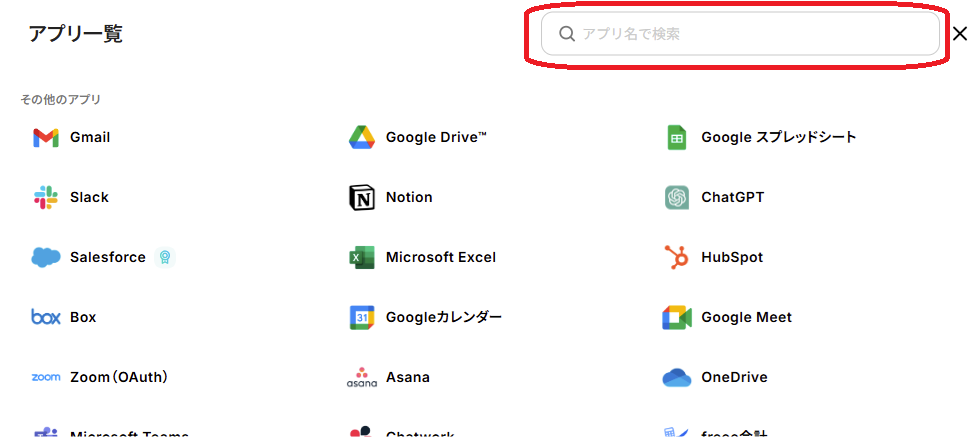

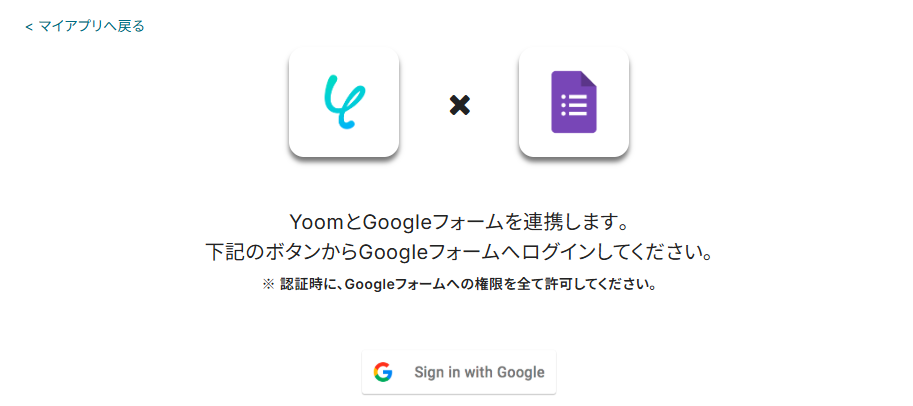
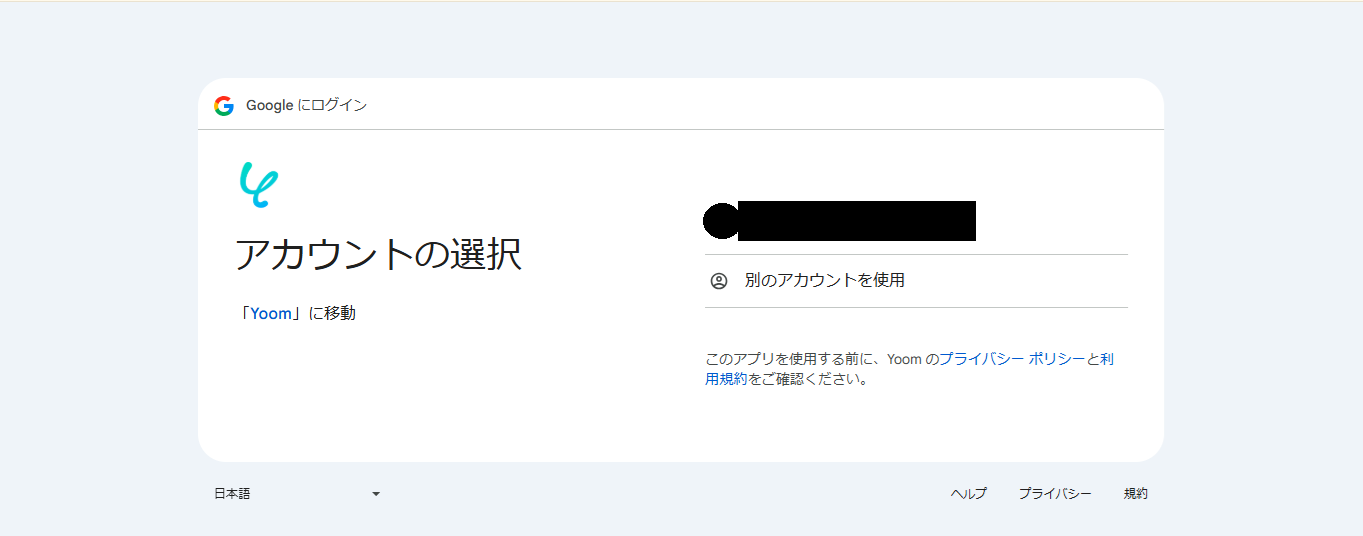
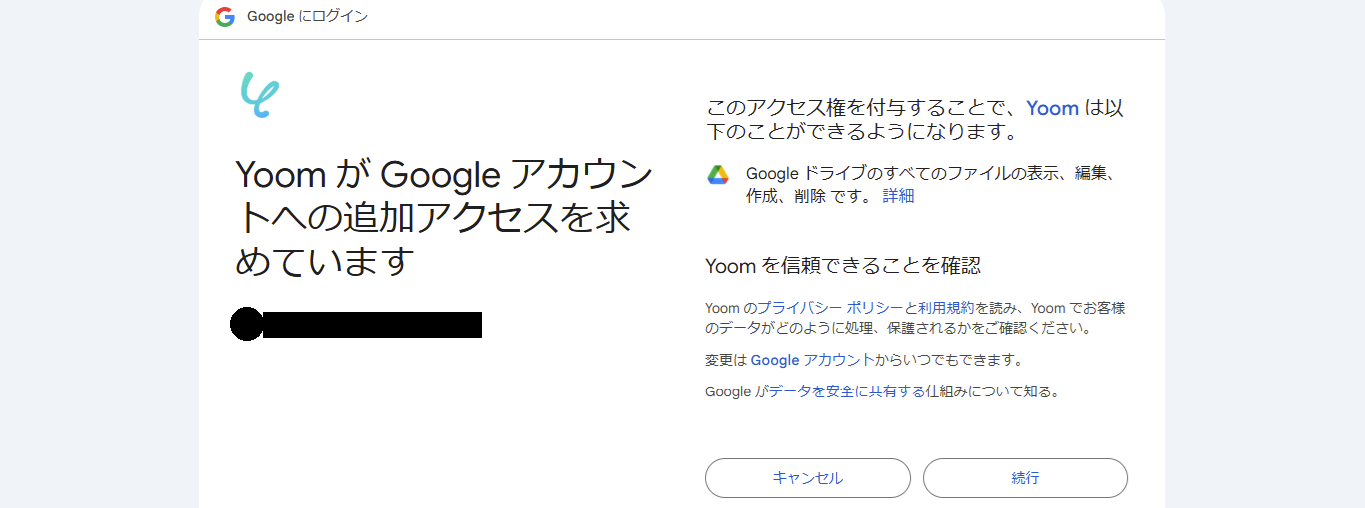


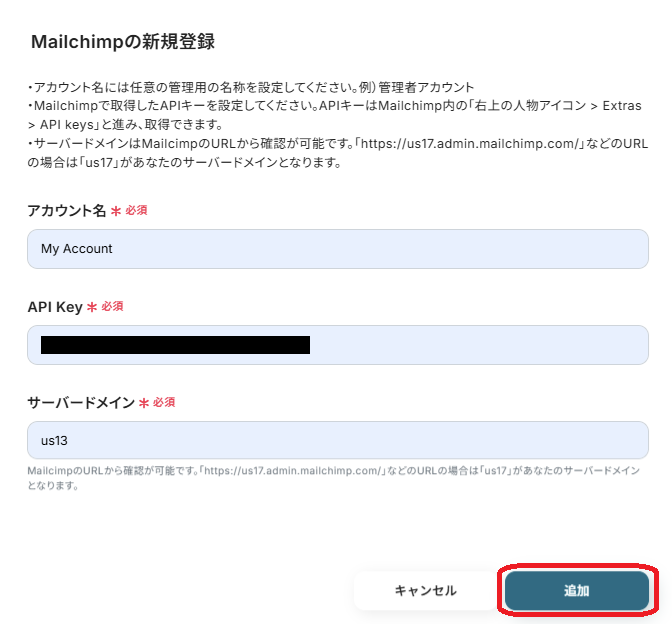
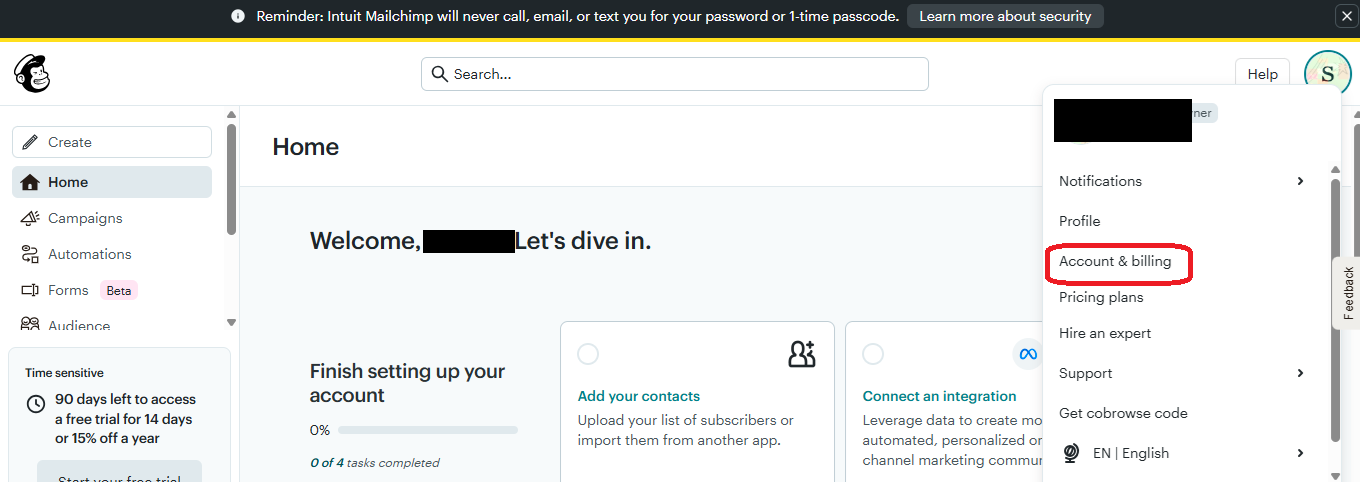
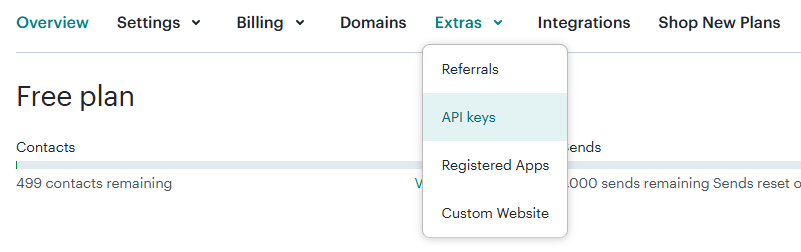
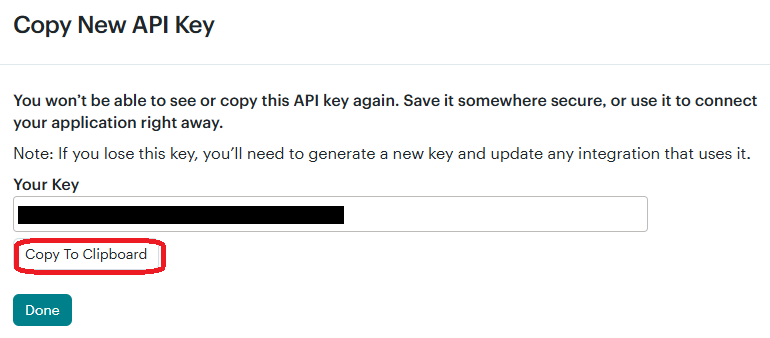


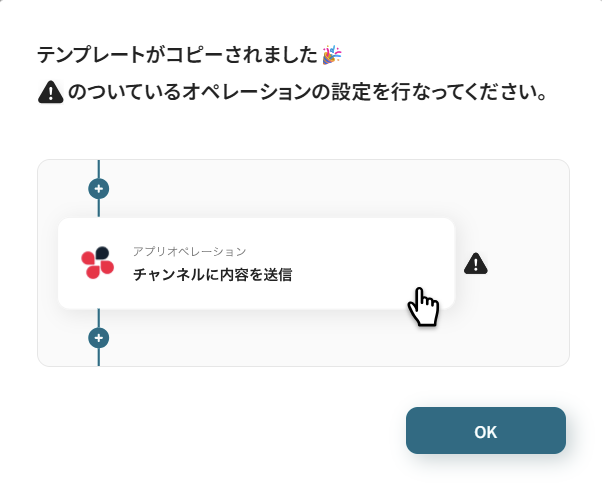
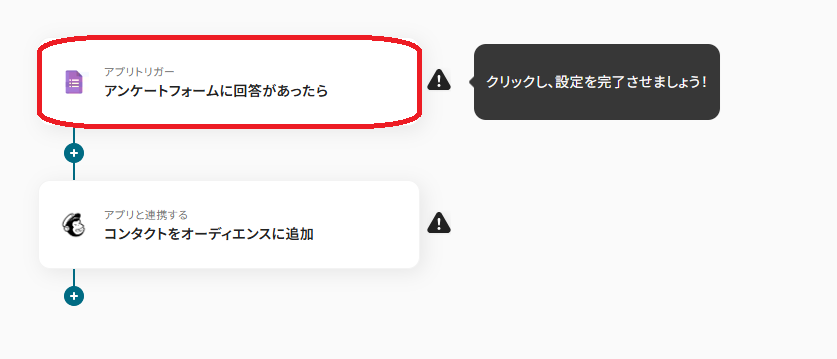
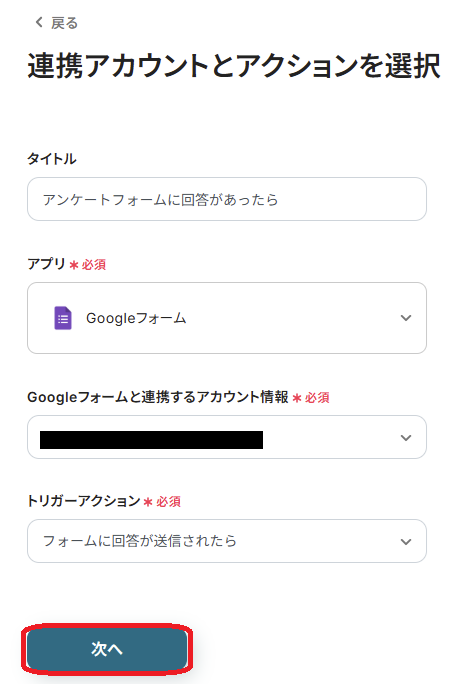
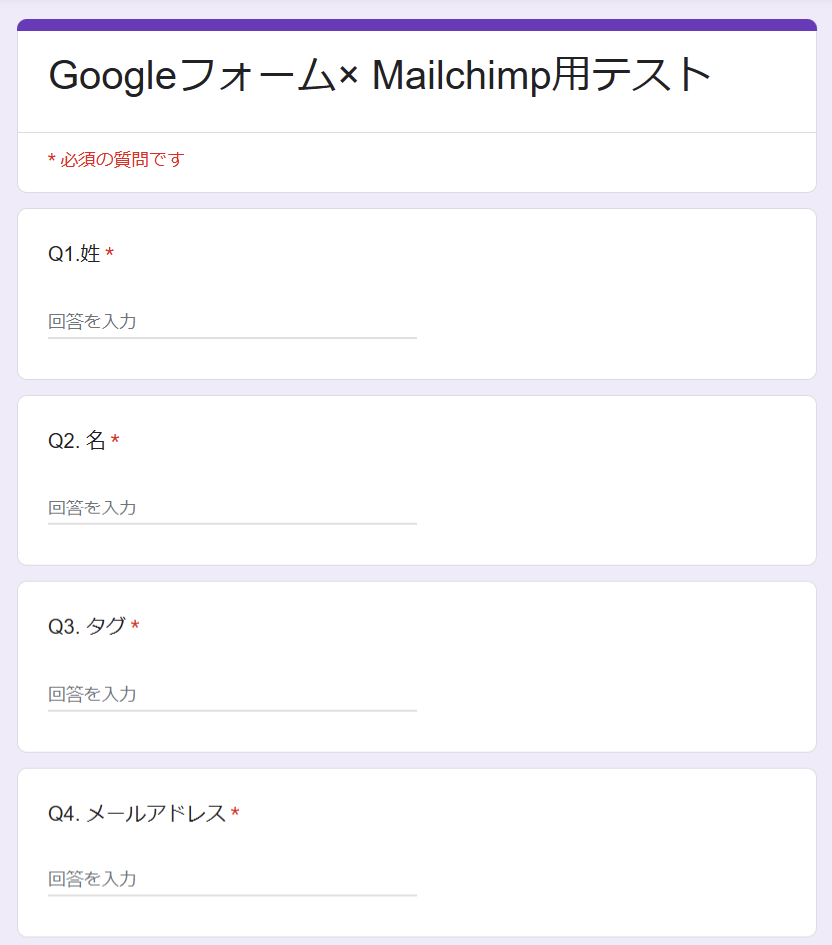
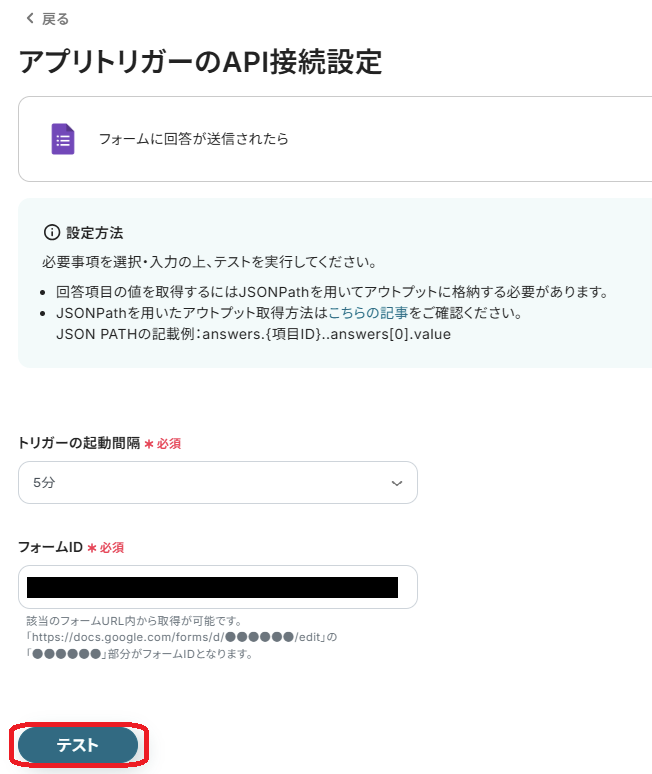

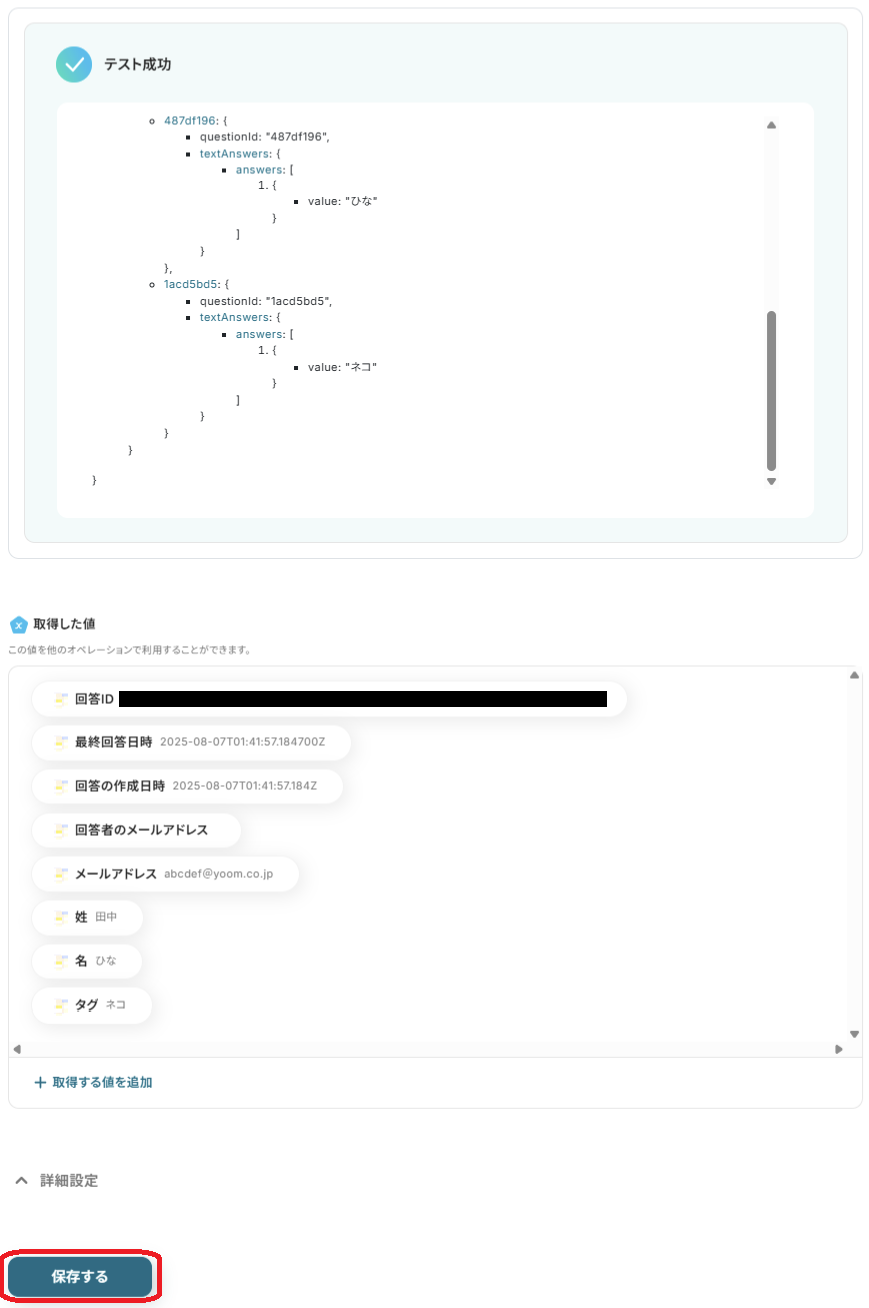
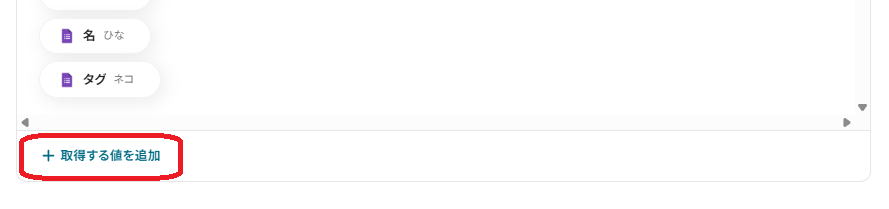
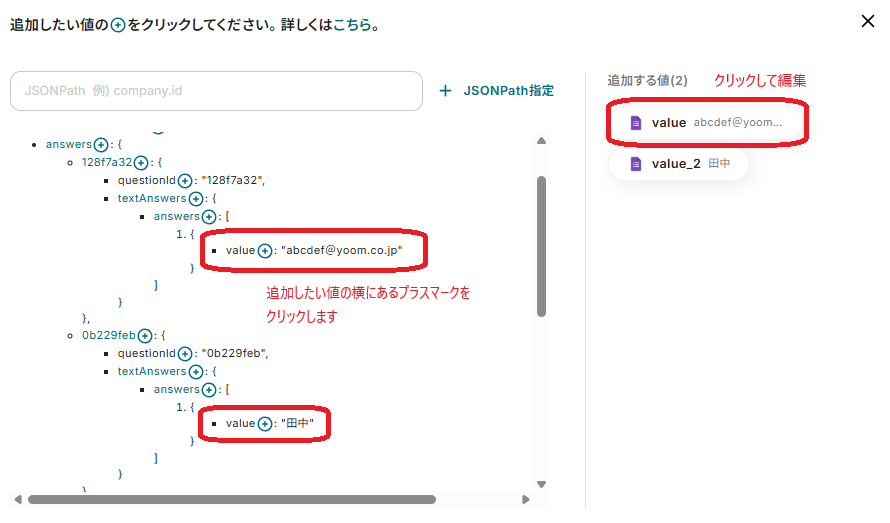
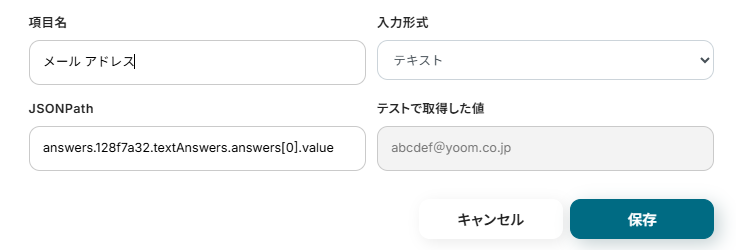
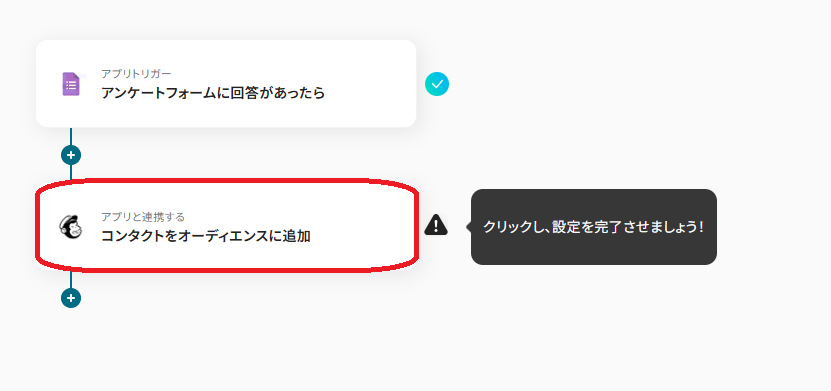
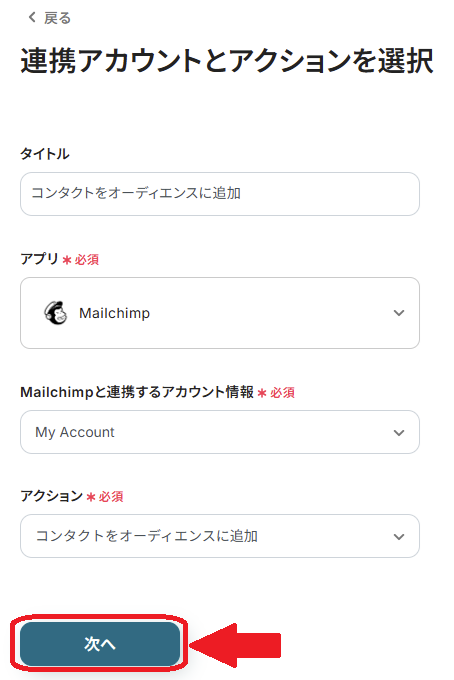
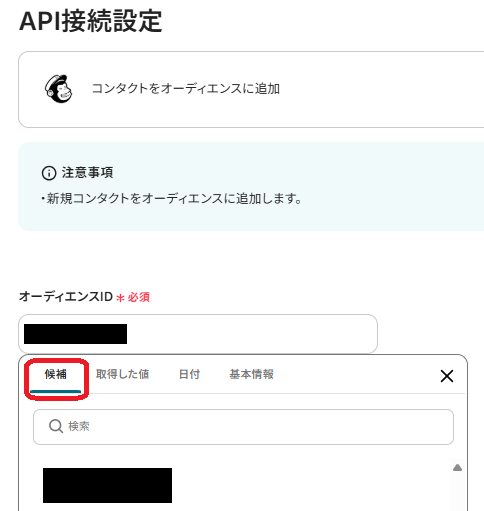
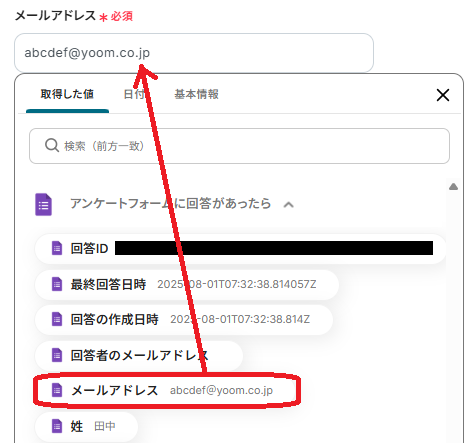
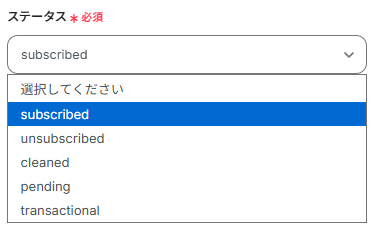
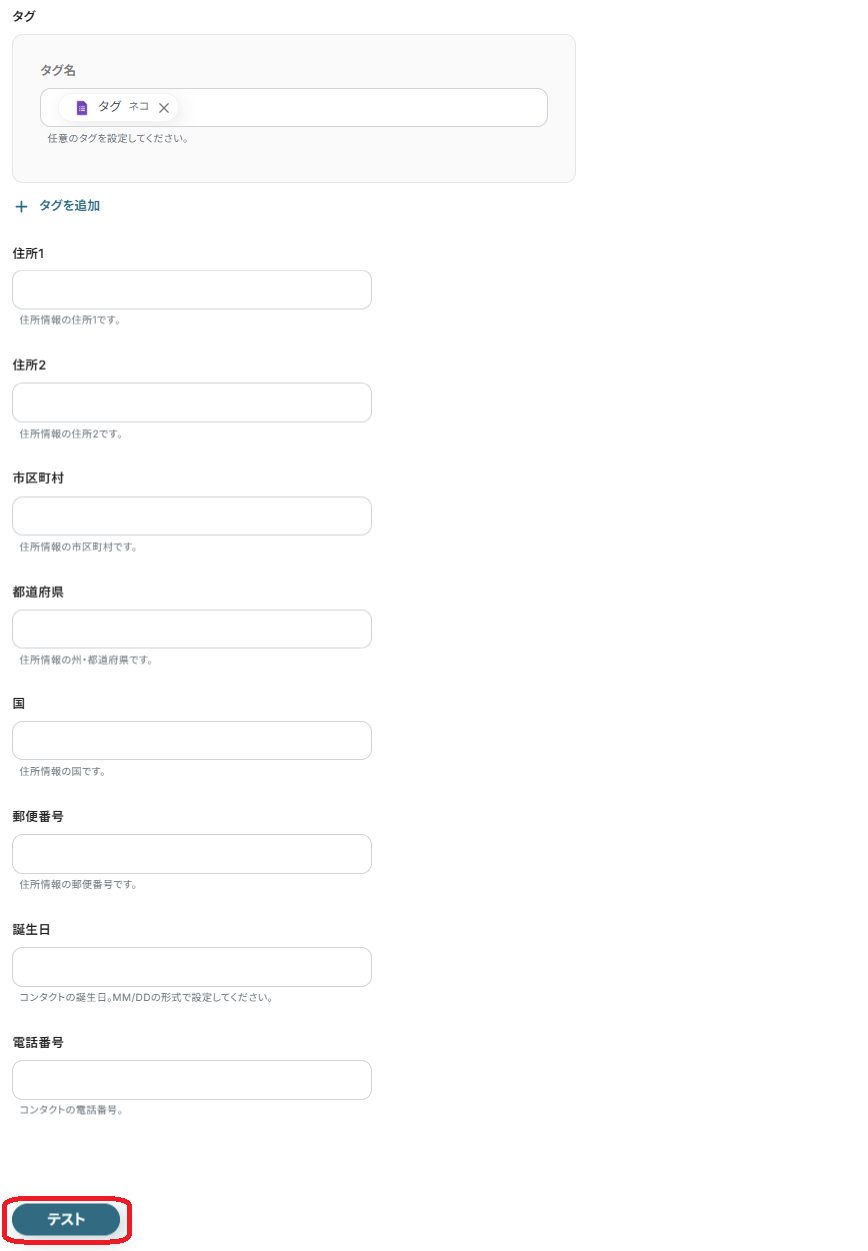
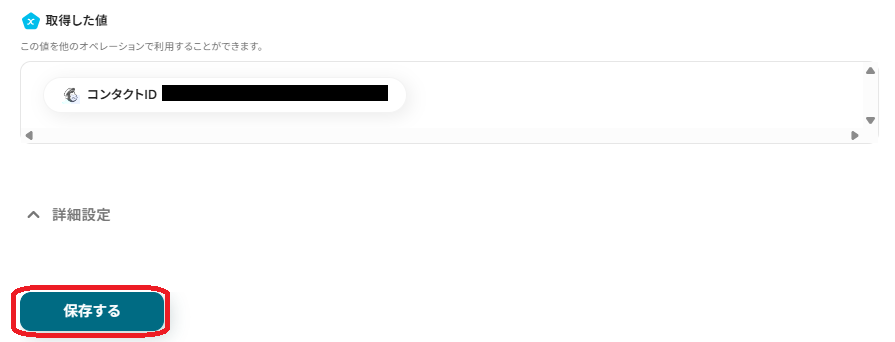
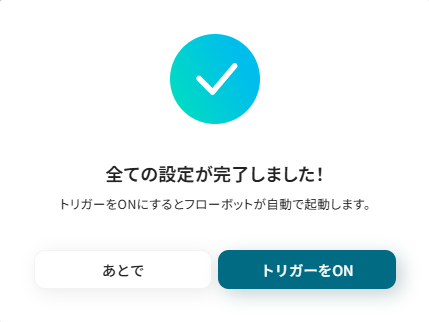
.jpg)